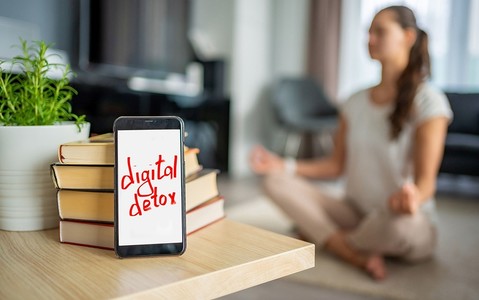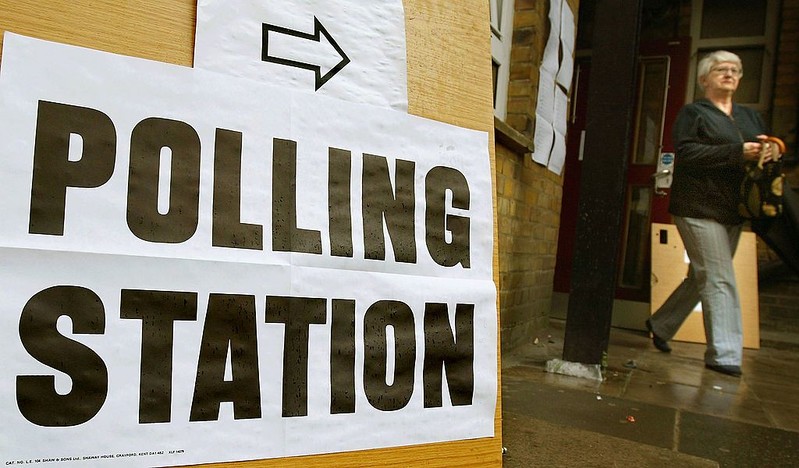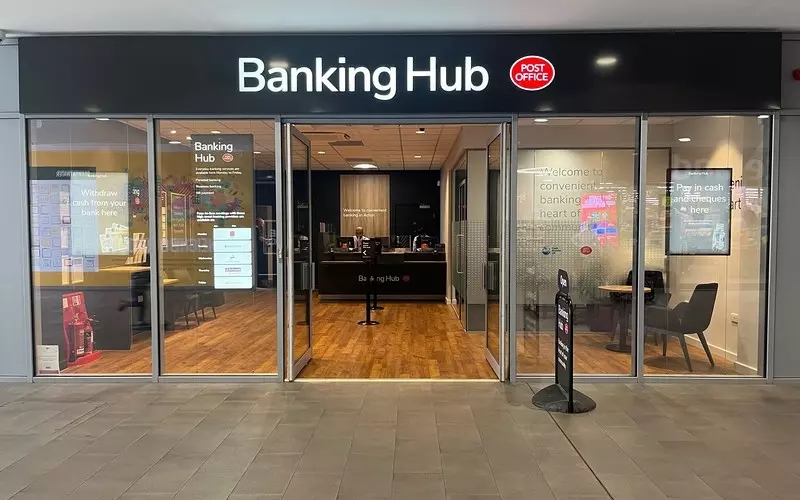Adblock - jak skutecznie blokować niechciane treści
Adblock to niewielka aplikacja, którą można samodzielnie dodać do popularnej przeglądarki Google Chrome oraz Mozilla Firefox. Występuje on również w przeglądarce Opera. Jak sobie radzić? Poniżej znajdziesz kilka porad jak zarządzać Adblockiem.
Jak działa program blokujący reklamy potocznie zwany AdBlock
Sama aplikacja nie blokuje żadnych treści, jedynie podpowiada na podstawie zestawów reguł elementy do blokowania. Większość programów blokujących posiada automatycznie aktualizujące się słowniki takich reguł, które są tworzone przez internautów. Dzięki temu nie musimy tworzyć takiego zestawu własnoręcznie, co jest bardzo pomocne, ale i powoduje wiele kontowersji co do użyteczności takowych słowników.
Jak odszukać program blokujący w przeglądarce
1. Sprawdź, jakiej przeglądarki używasz:

Google Chrome -> Ustawienia/Settings - prawy gorny róg przeglądarki -> Więcej narzędzi/More tools -> Rozszerzenia/Extension.
Teraz na liście wyszukujemy wspomniany program Adblock, Adblock Plus itp.

Mozilla Firefox - Ustawienia/Settings - prawy gorny róg przeglądarki -> Rozszerzenia/Add-ons.
Teraz na liście wyszukujemy wspomniany program Adblock for firefox, Adblocker itp.

Opera - Menu/Settings - lewy górny róg -> Rozszerzenia -> Zarządzaj rozszerzeniami
Teraz na liście wyszukujemy wspomniany program Adblock, Adblock Plus lub Adblock Fast itp.
2. Ikonka, którą zobaczysz przy Twoim programie blokującym reklamy, powinna być również widoczna na pasku w okolicach pola do wpisywania adresu url strony www.
3. Klikając w ikonkę rozszerzenia blokującego reklamy rozwinie nam się lista dostępnych opcji. Między innymi znajdziemy tam:
- - Wstrzymaj/Aktywuj program - całkowicie aktywuje lub dezaktywuje program na wszystkich stronach;
- - Zablokuj reklamę na tej stronie - dzięki tej funkcji mamy możliwość zablokowania wskazanych przez nas elementów na stronie;
- - Wstrzymaj blokowanie na tej stronie - blokowanie reklam zostaje wstrzymane na przeglądanej przez nas stronie internetowej;
- - Wstrzymaj blokowanie na stronach w tej domenie - blokowanie reklam zostaje wstrzymane na wszystkich stronach w przeglądanej domenie np. londynek.net
4. Dodatkowo znajdziemy tam jeszcze opcje, które pozwolą nam na podpięcie własnych list filtrów lub zarządzanie aktualnie działajacymi filtrami.
Jeżeli nie widzisz na wysokości paska adresu URL ikonki programu blokującego reklamy, być może została ona ukryta. W takim przypadku musisz na stronie rozszerzeń poszukać informacji na temat ukrywania rozszerzeń lub usunąć rozszerzenie i dodać je ponownie.
Nie tylko rozszerzenia blokują treści na stronie
Zapory internetowe, zwane FireWall, też w swoich ustawieniach mają możliwość skonfigurowania blokowania contentu na stronie np. Norton Internet Security może powodować błędy wyświetlania stron z listą ogloszeń użytkownika.
Najnowsze wersje przeglądarek w tzw. trybie Prywatnym również mogą powodować niepożądane efekty z uwagi na blokowanie plików cookies, które są wykorzystywane m.in. do usprawniania i przyspieszenia działania serwisu oraz dopasowania contentu do przeglądającego serwis użytkownika.
Podsumowanie
Na łamach naszego portalu dopuszczamy jedynie do wyświetlania się mało inwazyjnych reklam (nie wyświetlamy pełnoekranowych reklamy czy wyskakujących okien), tak więc zachęcamy Państwa do deaktywowania programów blokujących reklamy na łamach naszego serwisu. Kto wie, jaką ofertę czy promocję przygotowaną specjalnie dla użytkowników naszego serwisu mogą Państwo przeoczyć? ;)